

By Vernon Roderick, Last updated: May 3, 2020
Hai appena ricevuto un telefono Samsung dai nostri genitori o ne hai acquistato uno da un venditore legittimo. Ora stai affrontando una crisi in cui il Lo schermo Samsung continua a sfarfallare. Per quanto tu voglia che sia solo un sogno, non lo è, e dovrai trovare un modo per risolverlo.
Sfortunatamente, per sapere come risolvere questo problema, dovrai saperne di più sul problema. E per questo motivo, prima di andare alle soluzioni, dobbiamo prima capire perché questo problema si sta verificando in primo luogo.
Parte 1: tutto ciò che devi sapere quando lo schermo Samsung continua a sfarfallareParte 2: utilizzare software di terze parti per correggere lo schermo Samsung Mantieni lo sfarfallioParte 3: Altri modi per correggere lo schermo Samsung Continuano a sfarfallareParte 4: Conclusione
Quando parliamo Lo schermo Samsung continua a sfarfallare, è uno scenario in cui c'è un problema tecnico sullo schermoe questo può accadere in molti modi.
Per uno, può presentarsi sotto forma di linee bianche e nere che appaiono in modo casuale sullo schermo. Può anche presentarsi sotto forma di pixel che a volte sono molti e talvolta pochi. Potresti anche vedere che lo schermo lampeggia senza limiti.
In poche parole, ci sono molti modi per far apparire lo schermo tremolante. Per quanto riguarda ciò che provoca questo fenomeno, ci sono solo alcuni motivi, il più comune è che c'è un guasto sull'hardware del dispositivo. Tuttavia, potrebbe anche essere il risultato di un problema con il software o l'app.
A seconda della causa e della forma in cui lo schermo tremolante ha assunto il tuo dispositivo, il metodo per risolvere il problema Lo schermo Samsung continua a sfarfallare il problema sarà diverso. Quindi, senza ulteriori indugi, iniziamo con la nostra prima soluzione.
La nostra prima raccomandazione è di utilizzare software di terze parti per il lavoro, poiché è probabile che l'utilizzo di strumenti di terze parti sia il metodo più efficace. D'altra parte, sarebbe il meno conveniente in quanto dovrai prima imparare come utilizzare il software. Per questo motivo, ti consigliamo di utilizzare FoneDog Estrazione dati Android rotta.
Questo software è uno strumento specializzato progettato per recuperare foto, messaggi e altri tipi di dati nel caso in cui il telefono non sia più completamente funzionante.
Broken Android Data Extraction
Recupera foto, messaggi, WhatsApp, video, contatti, cronologia delle chiamate dal telefono Samsung rotto.
Ripristina i dati quando non puoi inserire la password su Android.
Completamente compatibile con i dispositivi Samsung Galaxy.
Scarica gratis
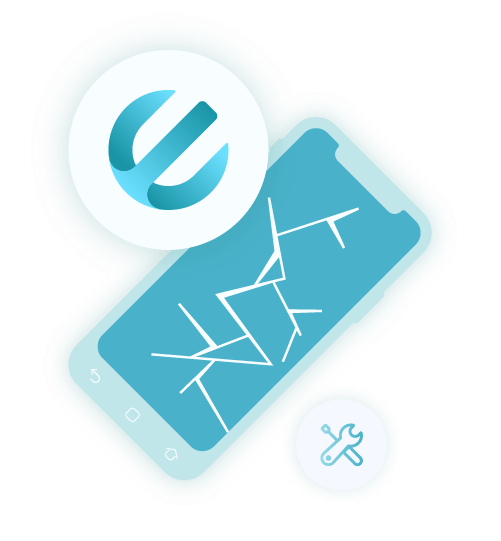
È stato creato in modo da poter ancora recuperare i dati in scenari come password dimenticata, schermo rotto o anche quando Lo schermo Samsung continua a sfarfallare. Senza ulteriori indugi, ecco come è possibile utilizzare il software per risolvere il problema sottostante:
Per prima cosa, vai sul sito ufficiale di FoneDog e scarica il toolkit Android. Una volta fatto, installa il software sul tuo computer. Al momento dell'installazione, avviare il software, quindi collegare il dispositivo al computer. Verrà visualizzata la prima schermata del programma. Basta selezionare Rotto Estrazione dati Android dalle tre opzioni disponibili.
Verrai indirizzato alla schermata successiva in cui dovrai indicare la tua situazione attuale. Basta selezionare il Schermo nero opzione quindi fare clic su Inizia. Puoi anche selezionare ALTRO se non riesci a trovare la tua situazione attuale nell'elenco delle opzioni.
La schermata successiva ti chiederà di nuovo di selezionare le opzioni, ma questa volta riguarderebbe il tuo dispositivo. Basta selezionare il nome del dispositivo, la marca e il suo modello. Questo troverà un pacchetto di download adatto per il tuo dispositivo. Infine, fai clic su Next. Ora proveremo a scaricare il pacchetto necessario per risolvere il problema. Innanzitutto, devi attivare la modalità di download sul tuo Samsung spegnendola. Quindi, premere e tenere premuto il volume giù, Home e Utilities pulsante allo stesso tempo. Infine, premi il tasto Volume su pulsante. Il software scaricherà quindi automaticamente il pacchetto di ripristino richiesto.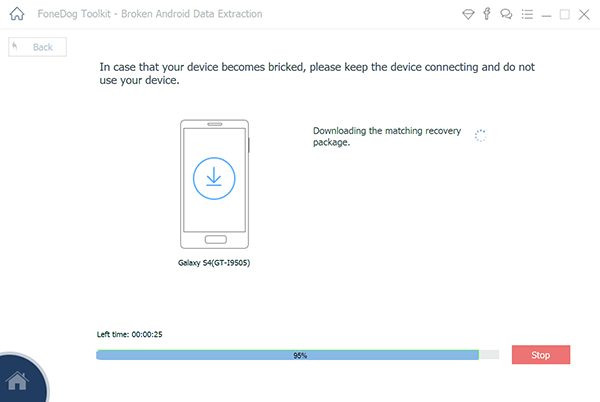
Dopo aver scaricato il pacchetto di ripristino, il software eseguirà la scansione dei file del telefono. Verrà quindi visualizzato un elenco di file che è possibile estrarre. Seleziona semplicemente quelli che ti servono, quindi fai clic su Recuperare. Ciò consentirebbe di recuperare tutti i file desiderati.
Anche se questo è un metodo molto efficace per aggirare il problema con Lo schermo Samsung continua a sfarfallare, non risolve direttamente il problema. Si tratta più di scappare dal problema piuttosto che risolverlo. Se vuoi davvero affrontare il problema, ecco altre soluzioni.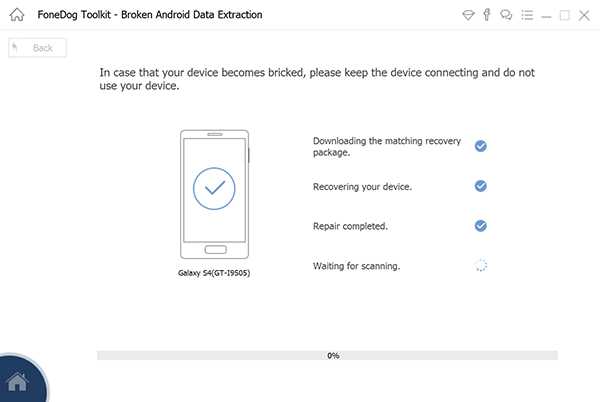
Potrebbe non essere noto a tutti gli utenti, ma dovresti già sapere che potrebbero sorgere molti problemi quando provi a evitare gli aggiornamenti di sistema o gli aggiornamenti delle app. Uno di questi problemi è quando Schermo Samsung continua a tremolare. Infatti, scoprirai che i servizi di riparazione aggiorneranno il tuo telefono come primo tentativo di recupero. Per questo motivo, ecco come è possibile aggiornare il telefono e le app:
Questo dovrebbe risolvere il problema obsoleto. Non è una garanzia che risolverà Lo schermo Samsung continua a sfarfallare, ma dovrebbe almeno risolvere altri problemi che non conoscevi o impedire che si verifichino problemi futuri in primo luogo.
Come posso bloccare lo sfarfallio dello schermo del mio telefono? Nel caso in cui l'aggiornamento delle app non abbia risolto il problema, forse si tratta di un problema con un'app fastidiosa che rovina il telefono. In tal caso, ti consigliamo di disabilitare quell'app. Tuttavia, ci vorrebbe un po 'di tempo per farlo su tutte le app, quindi ecco come puoi farlo a tutte le app contemporaneamente tramite la modalità provvisoria:
Questo aprirà il telefono in modalità provvisoria. La modalità provvisoria consentirà al telefono di disabilitare tutte le app contemporaneamente, quindi alcune funzioni potrebbero non essere disponibili nel frattempo. Tuttavia, ti basterà capire qual è il colpevole, le app o il telefono stesso.
Broken Android Data Extraction
Recupera foto, messaggi, WhatsApp, video, contatti, cronologia delle chiamate dal telefono Samsung rotto.
Ripristina i dati quando non puoi inserire la password su Android.
Completamente compatibile con i dispositivi Samsung Galaxy.
Scarica gratis
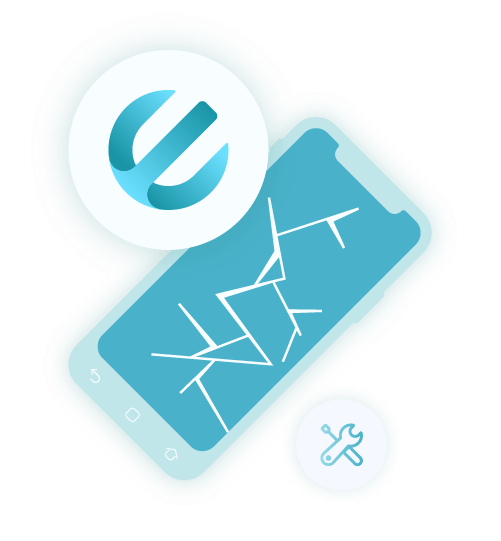
Ora, se il terzo metodo non funzionava ancora, allora forse Lo schermo Samsung continua a sfarfallare non a causa delle app, ma a causa del tuo telefono.
Potrebbe non essere colpa dell'intero dispositivo, ma alcune funzionalità potrebbero compromettere le funzioni del telefono. Una delle possibili funzioni dannose in caso di sovrapposizioni. Detto questo, ecco come è possibile disabilitare gli overlay:
Perché il mio schermo continua a sfarfallare? Questa è una delle funzioni che è possibile disabilitare in caso di problemi con il telefono. Tuttavia, c'è un altro componente del telefono che potrebbe essere la causa quando Lo schermo Samsung continua a sfarfallare.
Sul tuo dispositivo, esiste qualcosa che chiamiamo "cache". È un tipo di dati nella memoria interna del telefono che memorizza la cache del telefono. Proprio come qualsiasi altro dato, occupa un po 'di spazio e se è troppo, si verificheranno alcuni problemi. Inoltre, se viene danneggiato, l'intero telefono è interessato. La tua unica soluzione è ripristinare la cache, ed ecco come puoi farlo:
A questo punto, il telefono si riavvierà e non dovrai più preoccuparti di problemi con la cache. Questo perché dovrebbe già essere cancellato dopo questo metodo.
Tuttavia, sebbene abbiamo detto che i due componenti, overlay e cache, potrebbero causare il problema, potrebbe anche essere a causa di una funzione sconosciuta. Quindi, per essere sicuri, dovremo provare a riavviare tutti i componenti e le funzioni.
Proprio come il modo in cui abbiamo disabilitato tutte le app tramite la Modalità provvisoria, stiamo anche ripristinando tutte le funzioni e i componenti, e questa volta ciò comporterebbe Reset di fabbrica. Sfortunatamente, questa è una causa comune di perdita di dati perché i tuoi dati verranno cancellati a meno che tu non ne abbia fatto un backup.
E questo è lo scopo principale del nostro primo metodo. Una volta estratti i dati con il prodotto FoneDog, non dovresti preoccuparti di utilizzare il Factory Reset. Quindi, ecco come è possibile eseguire il ripristino e la correzione Lo schermo Samsung continua a sfarfallare:
A questo punto, non devi più fare altro che attendere che il processo si completi. Potrebbe non essere l'opzione migliore che hai, ma può essere considerata come l'ultima risorsa che ha le maggiori possibilità di successo tra tutti questi metodi. Inoltre, risolverebbe problemi che potresti conoscere o meno.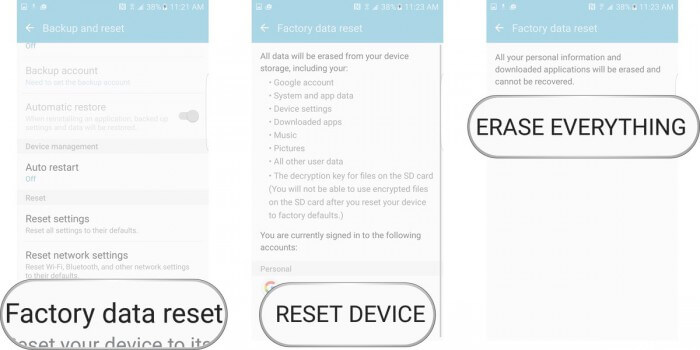
Nel caso in cui tu abbia deciso di rimandare il ripristino del telefono, dovrai cercare altre soluzioni. Dopotutto, nessuno vuole rischiare di perdere i propri dati preziosi. Quindi, ti consigliamo di contattare il produttore prima di andare all'ultima risorsa.
Poiché gli utenti Samsung ricevono una risposta abbastanza rapida dall'assistenza clienti, non dovrebbe essere un problema per te. Il problema è che se non sanno come risolvere anche il problema. Tuttavia, se si è in garanzia, dovrebbero impegnarsi maggiormente in quanto è probabilmente un errore da parte del produttore.
Con ciò, abbiamo le nostre sette soluzioni più efficaci per quando Lo schermo Samsung continua a sfarfallare. Questo dovrebbe essere sufficiente per risolvere il problema.
Non sappiamo mai quando i nostri telefoni incontreranno problemi. Potrebbe essere che stai affrontando un problema minore ora, ma potrebbe diventare grave in pochi giorni o addirittura ore. Pertanto, devi essere preparato per lo scenario peggiore.
In tal caso, ti suggeriamo non solo di prepararti quando incontri il problema in cui il file Samsung lo schermo continua a sfarfallare. Ti consigliamo di prepararti anche per altri problemi e la preparazione migliore è forse quella di creare un backup dei tuoi file poiché sono i più importanti in un dispositivo. Spero che questo articolo ti abbia aiutato a risolvere il tuo attuale problema con il tuo dispositivo Samsung.
Scrivi un Commento
Commento
Extracción de datos de Android rotos
Estragga i dati da un telefono Android difettoso e ripari un telefono in mattoni.
Scarica GratisArticoli Popolari
/
INTERESSANTENOIOSO
/
SEMPLICEDIFFICILE
Grazie! Ecco le tue scelte:
Excellent
Rating: 4.8 / 5 (Basato su 74 rating)